| [Install&Setup] | ||||||||||||||||
デュアルブート・システムにおけるWindows 9x/Meの削除方法
|
||||||||||||||||
|
||||||||||||||||
| 解説 |
1台のマシンにWindows 9x/Me系のOSと、Windows 2000/XP系のOSの両方を導入して、ブート時にどちらのシステムを利用するかを切り替えるようにすることを、デュアル・ブートやマルチ・ブートなどと呼ぶ。OSを2つ以上導入する目的には、OSそのものの評価やアプリケーションに応じた使い分けなどさまざまなものがあるだろうが、どちらか一方のOSだけしか使わないと判断すれば、他方のOSを削除してディスク領域を空けることができる。Windows 2000/XPを削除して、Windows 9x/Me側を残すための方法については、「デュアルブートシステムにおけるWindows 2000/XPの削除方法」を参照していただくとして、ここでは逆に、Windows 9x/Meを削除して、Windows 2000/XPを残す方法について説明する。
1.Windows 2000/XP側でログオンして、デフォルトOSをWindows 2000/XPにする
Windows 9x/Me側のOSを削除するには、Windows 2000/XP側でログオンしてから作業を行う(Windows 9x/Meの起動用フロッピー・ディスクでブートして、コマンドプロンプトを使ってWindows 9x/Meを削除することは不可能ではないが、いろいろと面倒なので、Windows 2000/XP側から作業を行う方がよい)。
次に、デフォルトの起動OSがWindows 2000/XPになっていることを確認する。これについてはTIPSの「マルチブート環境で、デフォルトで起動されるOSを変更する方法」を参照されたいが、もしWindows 9x/Me側が起動するようになっている場合は、以下の[起動/回復]ダイアログ・ボックス(Windows XPでは[起動と回復]ダイアログ・ボックス)でWindows 2000/XPを選択しておく。
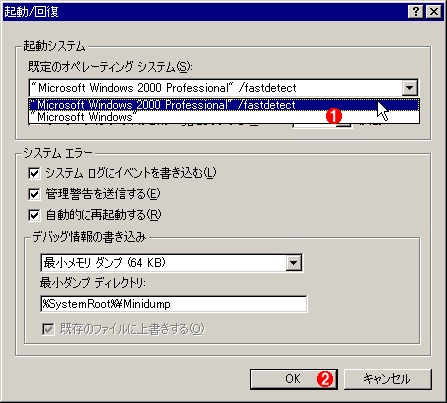 |
||||||
| [起動/回復]ダイアログ(Windows 2000) | ||||||
| 起動するデフォルトのオペレーティング・システムを指定するには、「マイコンピュータ」を右クリックして[プロパティ]を表示させ、[詳細]タブ(Windows XPでは[詳細設定]タブ)から[起動/回復]ボタン(XPでは[起動と回復]グループの[設定]ボタン)をクリックする。 | ||||||
|
2.c:\boot.iniファイルから不要なエントリを削除する
1.の操作により、C:ドライブのルートにあるブート選択用ファイル“boot.ini”は、例えば以下のような内容になっているはずである(メモ帳などで確認する)。ただしこのファイルはデフォルトでは隠し属性などが付いているので、エクスプローラなどでこのファイルを調べる場合は、[ツール]−[フォルダオプション]の[表示]で、[すべてのファイルとフォルダを表示する]を選択し、[保護されたオペレーティング システム ファイルを表示しない(推奨)]を外しておく必要がある。
[boot loader] |
上はWindows 2000でのboot.iniファイルだが、Windows XPでも同様である。ただし「\WINNT」という部分が、インストール先に合わせて「\WINDOWS1」などとなっているかもしれないが、以下では読み替えていただきたい(この部分は変更しなくてもよい)。また、これら以外の行が含まれている場合は、その行は削除せずにそのまま残しておけばよい。
boot.iniファイルの内容がこのようになっている場合、システム起動時にブートメニューを30秒間表示してから、Windows 2000を起動する、というふうに動作する。これは無駄なので、まずタイムアウト値(timeout)をもっと短くしてよい。例えば「0」にすると、メニューを表示せずにすぐに起動するようにする。このためには、先ほどの[起動/回復]ダイアログで[オペレーティング システムの一覧を表示する]の値を「0」秒にするか、メモ帳などで直接「timeout=0」に書き換えてもよいだろう。さらに、[operating systems]フィールドにある「C:\="Windows 98 Second Edition"」の行も不要なので削除してしまおう。
なおboot.iniファイルにはシステムや読み出しのみの属性が付いていることもあるので、その場合は、それらの属性を外してから、メモ帳で開いて編集し、上書きする。編集が終わると、以下のようになっているはずである。
[boot loader] |
内容が正しいかどうかを確認の上、システムを実際に再起動してみて正しくWindows 2000/XPが起動するかどうかを確認しておこう。
3.Windows 9x/Me関連のファイルやフォルダを削除する
以上でブート関連のファイルの修正が終わったので、あとはWindows 9x/Me関連のファイルやフォルダを削除すればよい。例えばWindows 9x/MeシステムがC:ドライブにインストールされているとすると、C:\WindowsやC:\Program Files、C:\My Documentsなどのフォルダをすべて削除し、さらにC:のルートにあるWindows 9x/Me関連ファイルを削除すればよい。ただしWindows 2000が同じC:ドライブにインストールされているとすると、C:\Program Filesフォルダの内容は消してはいけない。
Windows 9x/Meでは、C:のルートにさまざまなログ・ファイル(例:BOOTLOG.*、*.1ST、*.DAT、ほか)やシステム・ファイル(LOGO.*、COMMAND.COM、MSDOS.SYS、IO.SYS、DBLSPACE.BIN、DRVSPACE.BIN、AUTOEXEC.BAT、CONFIG.SYS、ほか)などを作成するので、それらをいちいち挙げることはしない。代わりに、Windows 2000/XPで使用・作成されるファイルを以下に示しておくので、これら「以外」を手動で削除していただきたい(ただしいきなり削除すると起動しなくなる危険性があるので、一時的に別フォルダに退避しておき、システムが起動しなくなった場合は、フロッピーディスクなどでWindows 9x/Meなどを起動して、手動でファイルを戻すようにした方がよいだろう)。
| Windows 2000/XPで使用するファイル |
| \ARCLDR.EXE |
| \ARCSETUP.EXE |
| \BOOT.--- |
| \BOOT.INI |
| \BOOTFONT.BIN |
| \BOOTSECT.DOS |
| \NTDETECT.COM |
| \NTLDR |
| \NTBOOTDD.SYS |
| \PAGEFILE.SYS |
| \AUTOEXEC.BAT*1 |
| \CONFIG.SYS*1 |
| \IO.SYS*1 |
| \MSDOS.SYS*1 |
| Windows 2000/XPで使用するフォルダ |
| \WINNT *2 |
| \Program Files |
| \Documents and Settings |
| \RECYCLER |
| \System Volume Information |
| Windows 2000/XPで使用しているファイル/フォルダ名 |
| これらはWindows 2000/XPで使用しているファイルやフォルダの一覧である。これら「以外」のファイルやフォルダを削除すること。 |
| *1 これらはMS-DOSやWindows 9x/Meでのみ使用されるファイルであるが、Windows 2000やWindows XPをクリーン・インストールした環境であっても、互換性のために作成されていることがある。ディスク領域に余裕があるようならば、この4つのファイルは消さずに残しておいた方がよい(これらのファイルの合計サイズは250Kbytes程度しかないので、無理に削除する必要はないだろう)。 *2 WINNT は、Windows 2000をインストールしたシステム・フォルダの名前。デフォルトではC:\WINNTだが、インストール時の指定によっては別の名前になっていることがある。またWindows XPではデフォルトでC:\WINDOWSにインストールしようとするが、すでにWindows 9x/Meがここにインストールされていると、別のフォルダをユーザーが指定することになる。 |
なお、ファイルなどを間違って消しすぎないように注意してほしいが、もし間違って消しすぎてしまった場合は、別稿の記事「修復セットアップ完全マスター」を参考にして、システム・ファイルの修復を行って、戻していただきたい(ただし100%確実にすべて復旧できるという保証はないので、削除の操作は慎重に行っていただきたい。当該記事中でも触れているように、システム起動ディスクも忘れずに作成しておくとよいだろう)。![]()
| 関連記事 | ||
| Windows TIPS:デュアルブートシステムにおけるWindows 2000の削除方法(Windows Insider) | ||
| Windows TIPS:マルチブート環境で、デフォルトで起動されるOSを変更する方法(Windows Insider) | ||
| 運用:修復セットアップ完全マスター(Windows Insider) | ||
この記事と関連性の高い別の記事
- デュアルブート・システムにおけるWindows 2000/XPの削除方法(TIPS)
- 修復セットアップでブート・メニューを復旧する(TIPS)
- Windows 8.1でWindows.oldなどの不要なフォルダを削除する(TIPS)
- マルチブート環境で、デフォルトで起動されるOSを変更する方法(TIPS)
- システムのブート情報ファイルBOOT.INIを編集する(TIPS)
このリストは、デジタルアドバンテージが開発した自動関連記事探索システム Jigsaw(ジグソー) により自動抽出したものです。

| 更新履歴 | |
|
| 「Windows TIPS」 |
- Azure Web Appsの中を「コンソール」や「シェル」でのぞいてみる (2017/7/27)
AzureのWeb Appsはどのような仕組みで動いているのか、オンプレミスのWindows OSと何が違うのか、などをちょっと探訪してみよう - Azure Storage ExplorerでStorageを手軽に操作する (2017/7/24)
エクスプローラのような感覚でAzure Storageにアクセスできる無償ツール「Azure Storage Explorer」。いざというときに使えるよう、事前にセットアップしておこう - Win 10でキーボード配列が誤認識された場合の対処 (2017/7/21)
キーボード配列が異なる言語に誤認識された場合の対処方法を紹介。英語キーボードが日本語配列として認識された場合などは、正しいキー配列に設定し直そう - Azure Web AppsでWordPressをインストールしてみる (2017/7/20)
これまでのIaaSに続き、Azureの大きな特徴といえるPaaSサービス、Azure App Serviceを試してみた! まずはWordPressをインストールしてみる
|
|





